এই নির্দেশিকাটিতে, আপনি ফাইলগুলিকে Git-এর মাস্টার শাখার মতো রিসেট করার পদ্ধতি শিখবেন।
গিটে মাস্টার ব্রাঞ্চের মতো ফাইলটি কীভাবে রিসেট করবেন?
ধরুন আমাদের গিট এ একটি গুরুত্বপূর্ণ ফাইল আছে ' মাস্টার ” শাখা যা আপডেট করা হয়নি। যাইহোক, এটি ইতিমধ্যে অন্য শাখায় একাধিকবার আপডেট এবং প্রতিশ্রুতিবদ্ধ হয়েছে। এখন, আমাদের ফাইলে করা সমস্ত পরিবর্তন মুছে ফেলতে হবে এবং এটিকে মাস্টার শাখার মতো একই অবস্থায় ফিরিয়ে আনতে হবে।
উপরের দৃশ্যকল্প বুঝতে নীচের প্রদত্ত পদ্ধতির দিকে যান!
ধাপ 1: গিট ব্যাশ চালু করুন
'এর সাহায্যে গিট টার্মিনাল খুলুন স্টার্টআপ ' তালিকা:
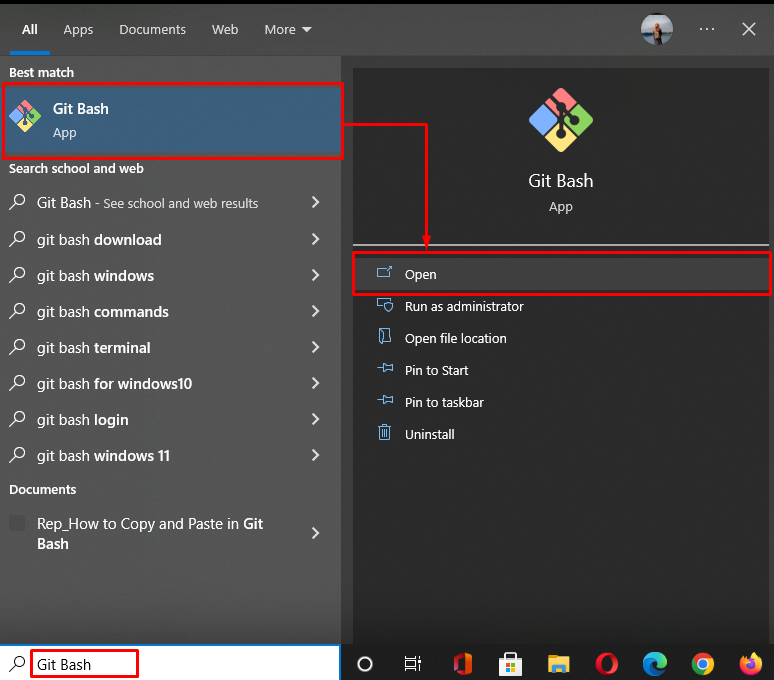
ধাপ 2: গিট ডিরেক্টরিতে যান
' ব্যবহার করে গিট স্থানীয় ডিরেক্টরিতে নেভিগেট করুন সিডি 'আদেশ:
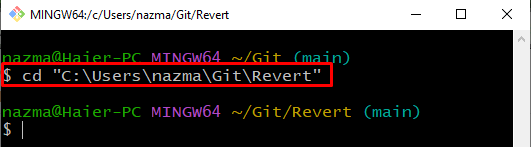
ধাপ 3: শাখা তৈরি করুন এবং স্যুইচ করুন
এখন, প্রদত্ত কমান্ডটি ব্যবহার করে অবিলম্বে নতুন শাখা তৈরি করুন এবং স্যুইচ করুন:
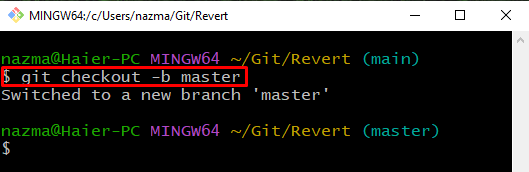
ধাপ 4: ফাইল তৈরি করুন
চালান ' স্পর্শ 'কমান্ড' নামে একটি নতুন ফাইল তৈরি করতে file1.txt ”:
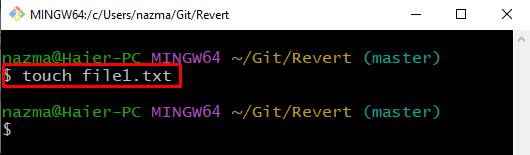
ধাপ 5: ট্র্যাক ফাইল
এরপরে, ওয়ার্কিং ডিরেক্টরি থেকে স্টেজিং এলাকায় ফাইলটি ট্র্যাক করুন:
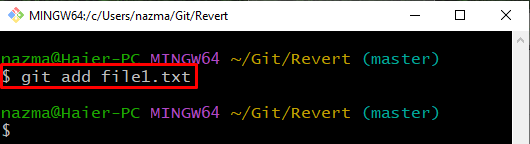
ধাপ 6: পরিবর্তন করুন
একটি প্রতিশ্রুতি বার্তা সহ গিট সংগ্রহস্থলে করা পরিবর্তনগুলি প্রতিশ্রুতিবদ্ধ করুন:
আপনি দেখতে পাচ্ছেন, পরিবর্তনগুলি গিট সংগ্রহস্থলে সফলভাবে প্রতিশ্রুতিবদ্ধ হয়েছে:
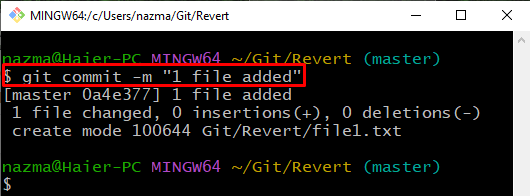
ধাপ 7: ফাইল আপডেট করুন
এটিতে কিছু পরিবর্তন করতে ফাইলটি খুলুন:
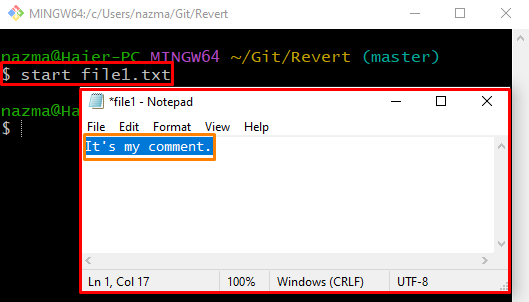
ধাপ 8: পরিবর্তন করুন
এখন, ' ব্যবহার করে পরিবর্তনগুলি সংরক্ষণ করুন git কমিট 'সহ কমান্ড' -মি কোন বার্তা নির্দিষ্ট করার বিকল্প:
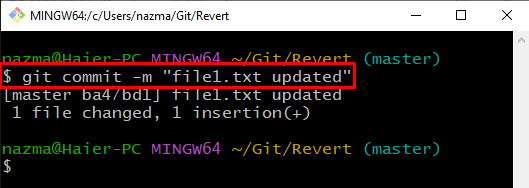
ধাপ 9: শাখা পরিবর্তন করুন
এরপরে, চালান ' git চেকআউট 'আগের দিকে ফিরে যাওয়ার জন্য কমান্ড' প্রধান শাখা:
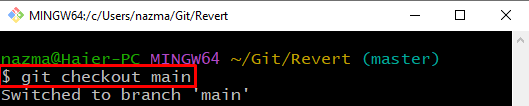
ধাপ 10: ফাইল আপডেট করুন
' ব্যবহার করে ফাইল খুলুন শুরু 'এটি আপডেট করার জন্য কমান্ড এবং চাপুন' CTRL + S পরিবর্তনগুলি সংরক্ষণ করার জন্য কী:
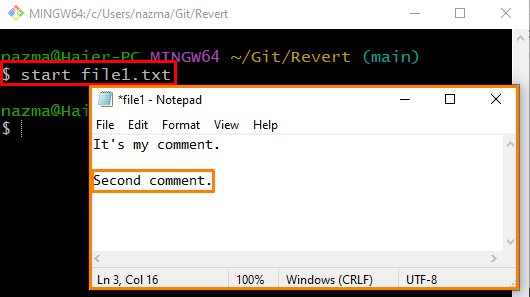
ধাপ 11: ফাইল রিসেট করুন
পরিবর্তনগুলি পুনরায় সেট করতে, 'চালনা করুন git চেকআউট 'আদেশ:
এখানে, আমরা শাখার নাম উল্লেখ করেছি ' মাস্টার 'এবং ব্যবহৃত' - ফাইলের নামের আগে যা নির্দেশ করে যে নির্দিষ্ট পাঠ্যটিকে শাখার নামের পরিবর্তে একটি ফাইলের নাম হিসাবে ব্যাখ্যা করা হবে:
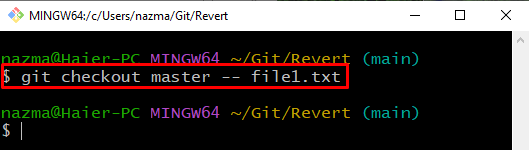
ধাপ 12: রিসেট অপারেশন যাচাই করুন
এখন, রিসেট অপারেশন যাচাই করতে ফাইলটি খুলুন:
আপনি দেখতে পাচ্ছেন, নির্দিষ্ট ফাইলটি ডিফল্ট সম্পাদকে খোলা হয়েছে এবং এটি মাস্টার শাখার মতোই রিসেট করা হয়েছে:
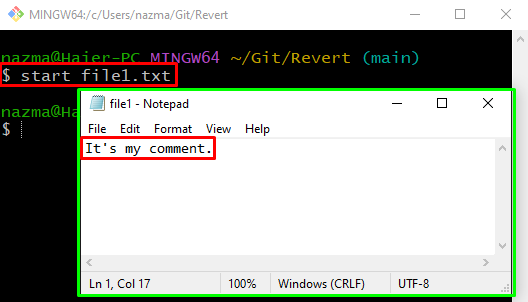
ধাপ 13: পরিবর্তনগুলি দেখুন
অবশেষে, 'চালনা করুন git diff ” নতুন রিসেট ফাইলের বিষয়বস্তুর মধ্যে পার্থক্য দেখতে কমান্ড:
এখানে ' -ক্যাশেড ' বিকল্পটি রিসেট পরিবর্তনগুলি প্রদর্শন করতে ব্যবহৃত হয়:
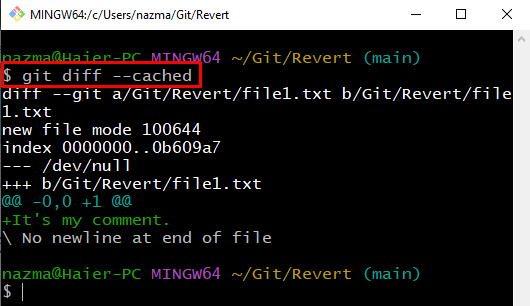
আসুন Git-এ একটি নির্দিষ্ট প্রতিশ্রুতিতে ফাইলটি পুনরায় সেট করার পদ্ধতিটি পরীক্ষা করে দেখি।
কিভাবে Git-এ নির্দিষ্ট কমিট-এ ফাইল রিসেট করবেন?
কখনও কখনও, ব্যবহারকারীদের ফাইলটিকে একটি নির্দিষ্ট প্রতিশ্রুতিতে পুনরায় সেট করতে হবে। এটি অর্জন করতে, ব্যবহারকারীরা ফাইল সংস্করণগুলির মধ্যে করা পরিবর্তনগুলি দেখতে পারেন। আসুন এই উদ্দেশ্যে নীচের প্রদত্ত নির্দেশাবলী চেষ্টা করুন।
ধাপ 1: ফোল্ডারে সরান
চালান ' সিডি 'নির্দিষ্ট ফোল্ডারে নেভিগেট করতে কমান্ড:
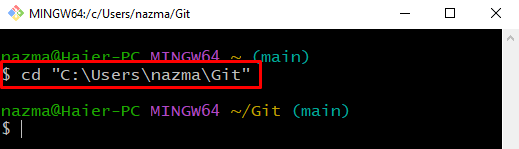
ধাপ 2: ডিরেক্টরি তৈরি করুন
প্রদত্ত কমান্ড ব্যবহার করে একটি নতুন গিট স্থানীয় ডিরেক্টরি তৈরি করুন:
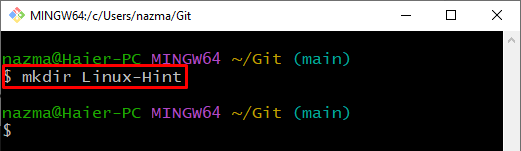
এর পরে, নতুন তৈরি গিট স্থানীয় সংগ্রহস্থলে নেভিগেট করুন:
$ সিডি লিনাক্স-ইঙ্গিত 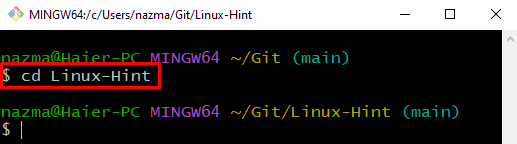
ধাপ 3: শাখা তৈরি করুন এবং স্যুইচ করুন
এখন, একটি নতুন শাখা তৈরি করুন এবং অবিলম্বে এটিতে স্যুইচ করুন:
এখানে ' -খ পতাকা শাখা প্রতিনিধিত্ব করে:
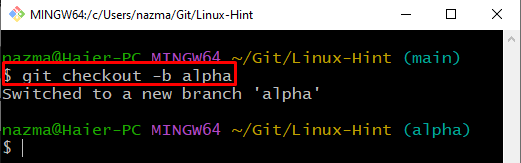
ধাপ 4: ফাইল তৈরি করুন
নামে একটি নতুন ফাইল তৈরি করুন ' file1.txt ' নিম্নলিখিত কমান্ড ব্যবহার করে:
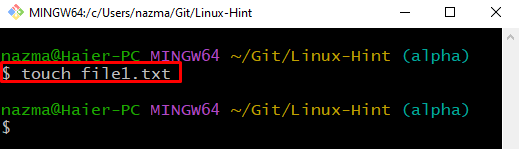
ধাপ 5: ট্র্যাক ফাইল
এরপরে, চালান ' git যোগ করুন স্টেজিং এলাকায় ফাইল ট্র্যাক করতে কমান্ড:
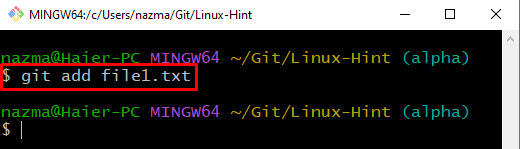
ধাপ 6: ফাইল খুলুন
তৈরি করা ফাইলটি খুলুন, কিছু পাঠ্য যোগ করুন এবং এটি সংরক্ষণ করুন:
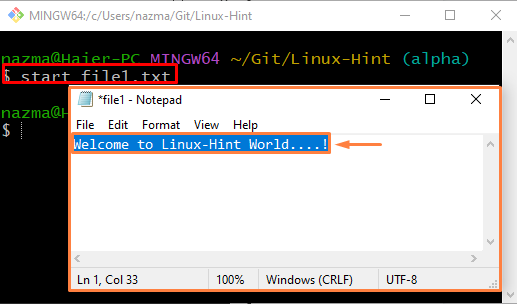
ধাপ 7: শাখা তৈরি করুন এবং পরিবর্তন করুন
এর পরে, 'নামক নতুন শাখা তৈরি করুন এবং স্যুইচ করুন বিটা ' সাহায্যে ' git চেকআউট 'আদেশ:
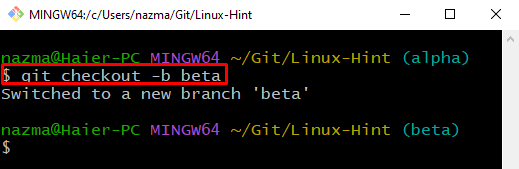
ধাপ 8: ফাইল খুলুন এবং আপডেট করুন
ফাইলটি খুলুন, এটি নতুন শাখায় আপডেট করুন এবং এটি সংরক্ষণ করুন:
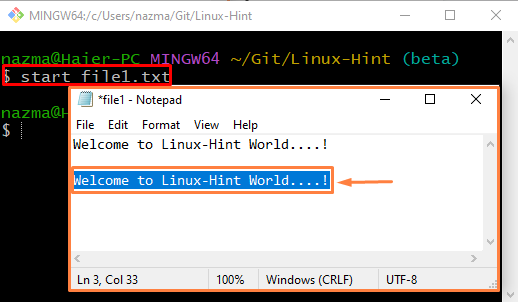
ধাপ 9: পরিবর্তন করুন
গিট সংগ্রহস্থলে সমস্ত পরিবর্তন করুন:
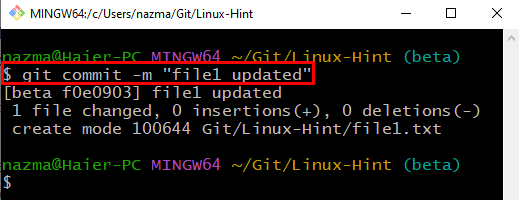
ধাপ 10: লগ ইতিহাস পরীক্ষা করুন
গিট স্থানীয় সংগ্রহস্থলের লগ ইতিহাস দেখুন:
আউটপুট সবচেয়ে সাম্প্রতিক প্রতিশ্রুতি পরিবর্তন বোঝায়:

ধাপ 11: কমিট হ্যাশ ব্যবহার করে ফাইল রিসেট করুন
চালান ' git চেকআউট ” রিসেট করতে কমিট হ্যাশ এবং ফাইলের নাম সহ কমান্ড:
আপনি দেখতে পাচ্ছেন, পরিবর্তনগুলি সফলভাবে পুনরায় সেট করা হয়েছে:
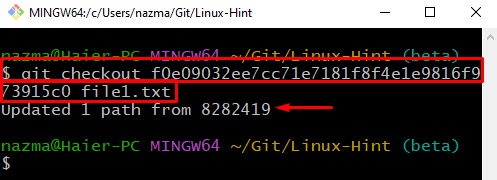
আপনি ' ব্যবহার করে একই কাজ সম্পাদন করতে পারেন git রিসেট 'কমান্ড অনুসরণ করুন:
$ git রিসেট f0e09032ee7cc71e7181f8f4e1e9816f973915c0 file1.txtআপনি যেমন পারেন, বর্তমান অবস্থা ' file1.txt 'হয়' এম ' যা ইঙ্গিত করে যে এটি সংশোধন করা হয়েছে এবং আগের মতো পুনরায় সেট করা হয়েছে:
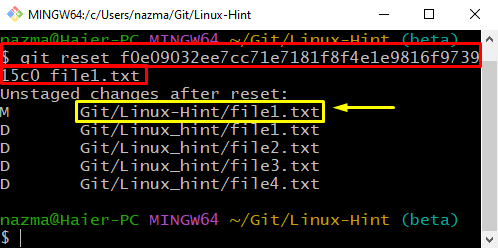
আমরা গিট-এ একটি মাস্টার শাখার মতো ফাইলগুলিকে রিসেট করার পদ্ধতিটি সংকলন করেছি।
উপসংহার
ফাইলটিকে গিট-এর মাস্টার শাখার মতো রিসেট করতে, একটি গিট স্থানীয় সংগ্রহস্থল তৈরি করুন। তারপরে, এটিতে ফাইলগুলি তৈরি করুন এবং যুক্ত করুন। এর পরে, অবিলম্বে নতুন শাখা তৈরি করুন এবং স্যুইচ করুন। ফাইলটি একটি নতুন শাখায় খুলুন, এটি আপডেট করুন এবং গিটে সংরক্ষণ করুন। চালান ' $ git চেকআউট মাস্টার — ফাইল_নাম ফাইল রিসেট করার জন্য কমান্ড। ফাইলটিকে গিট-এ একটি নির্দিষ্ট প্রতিশ্রুতিতে পুনরায় সেট করতে, 'ব্যবহার করুন $ গিট রিসেট 'বা' $ গিট চেকআউট 'আদেশ। এই গাইডটি গিট-এর মাস্টার শাখার মতো ফাইলগুলিকে পুনরায় সেট করার পদ্ধতিটি চিত্রিত করেছে।